Olet ehkä kohdannut ongelman, jossaOneNote-muistikirja ei synkronoiduja antaavirhe 0x0803D0010.Virhe ilmenee, kun synkronointiprosessin alustus tai viimeistely epäonnistuu, mikä johtaa tietojen siirtoon OneDrive-pilvitallennustilaan. Tässä viestissä keskustelemme tästä ongelmasta ja katsomme, mitä voimme tehdä ongelman ratkaisemiseksi.
Korjaa virhe 0x0803D0010, OneNote-muistikirja ei synkronoidu
Jos kohtasit virheen 0x0803D0010 ja OneNote-muistikirja ei synkronoidu, noudata alla mainittuja ratkaisuja.
- Tarkista Internet-yhteytesi
- Käynnistä Office Services uudelleen
- Aseta oikea aikavyöhyke
- Käynnistä automaattinen synkronointivaihtoehto uudelleen
- Synkronoi muistikirjat manuaalisesti
- Päivitä OneNote
- Tyhjennä OneNote-välimuisti
Puhutaanpa niistä yksityiskohtaisesti.
1] Tarkista Internet-yhteytesi
Yksi syy, miksi OneNote-muistikirjasi ei pysty synkronoimaan, on huono Internet-yhteytesi. Tämän vahvistamiseksi meidän on tarkistettava kaistanleveys. Voit tehdä tämän käyttämällä jotakin seuraavista. Jos Internet-kaistanleveys on alhainen, kytke reitittimeen virta? irrota kaapelit, odota muutama sekunti ja kytke ne takaisin. Jos se ei auta, ota yhteyttä Internet-palveluntarjoajaasi.
2] Käynnistä Office Services uudelleen
Voit kohdata OneNote-virheen 0x0803D0010, jos joissakin Office-palveluissa on häiriö, nimittäinMicrosoft Officen diagnostiikkapalvelu&Microsoft Office Click-to-Run -palvelu.Voit tehdä sen noudattamalla alla mainittuja ohjeita.
- AvataPalvelutetsimällä sitä Käynnistä-valikosta.
- EtsiäMicrosoft Office Click-to-Run -palvelu.
- Napsauta sitä hiiren kakkospainikkeella ja valitse Käynnistä uudelleen.
- Tee sama kanssaMicrosoft Officen diagnostiikkapalvelu.Jos sinulla ei ole tätä palvelua, ohita tämä vaihe.
Jos sinulla on muita Office-palveluita, käynnistä myös ne uudelleen. Tarkista lopuksi, onko ongelma ratkaistu.
3] Aseta oikea aikavyöhyke
Jos aikavyöhyke ja aika on asetettu väärin, OneNote-muistikirja ei synkronoidu, koska se ei muodosta yhteyttä palvelimeen. Tämän ongelman korjaamiseksi meidän tarvitsee vain. Tee sama noudattamalla alla mainittuja vaiheita.
- AvataAsetukset.
- Siirry osoitteeseenAika ja kieli > Päivämäärä ja aika.
- Tarkista nytAikavyöhykeja vaihda se, jos se on väärin, josAseta aikavyöhykeautomaattisestion harmaana tai poistettu käytöstä.
- Ota sitten käyttöönAseta aika automaattisesti.
Tarkista lopuksi, onko ongelma ratkaistu.
4] Käynnistä automaattinen synkronointivaihtoehto uudelleen
Seuraavaksi yritämme kiertotapaa sammuttamalla automaattisen synkronointiominaisuuden, käynnistämällä OneNote-sovelluksen uudelleen ja käynnistämällä sen sitten uudelleen. Jos ongelma johtuu häiriöstä, uudelleenkäynnistys tekee työn. Tee sama noudattamalla alla mainittuja vaiheita.
- AvataOneNote.
- Napsauta sittenTiedosto > Asetukset.
- Siirry kohtaanSynkronoi-välilehti ja sammuta sittenSynkronoi muistikirjat automaattisesti.
- AvaaTehtävienhallinta,etsiä?OneNote?,napsauta sitä hiiren kakkospainikkeella ja valitseLopeta tehtävä.
- Käynnistä nyt OneNote uudelleen.
- Mene eteenpäin ja kytke päälleSynkronoi muistikirjat automaattisestivaihtoehto.
Tarkista lopuksi, onko ongelma ratkaistu.
5] Synkronoi muistikirjat manuaalisesti
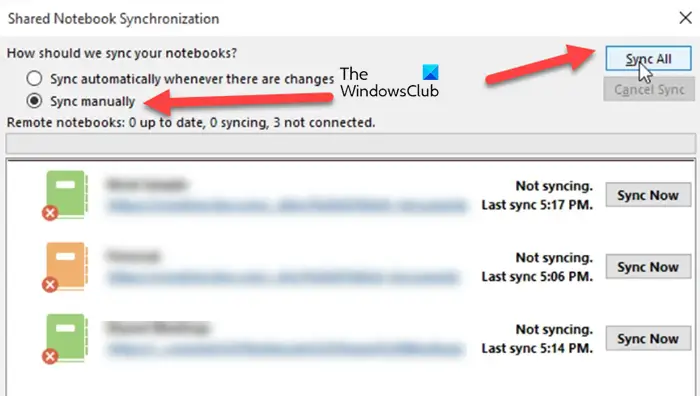
Jos kohtaat ongelman automaattisessa synkronoinnissa, yritä tehdä se manuaalisesti. Kaikkien synkronoimattomien kohteiden synkronointi manuaalisesti voi myös saada automaattisen synkronoinnin toimimaan. Voit tehdä sen noudattamalla alla mainittuja ohjeita.
- sisäänOneNote,meneTiedosto > Tiedot.
- NapsautaNäytä synkronoinnin tila.
- Näet kaikki muistikirjat, joita ei ole synkronoitu, joten napsautaSynkronoi manuaalisesti,ja napsauta sittenSynkronoi kaikki.
Odota muutama minuutti, kun se synkronoituu. Tarkista lopuksi, onko ongelma ratkaistu.
6] Päivitä OneNote
Jos sinulla on synkronointiongelmia OneNoten kanssa, se voi johtua yhteensopivuusongelmista OneDriven päivitetyn API:n ja synkronointiprotokollien kanssa. OneNote-sovelluksen päivittäminen uusimpaan versioon ratkaisee tämän ongelman. Päivittääksesi sen, sinun on mentäväkohtaan Tiedosto > Tili.EtsiäPäivitysvaihtoehdotja napsauta sittenPäivitä nyt.Odota päivityksen asentamista ja katso sitten, onko ongelma ratkaistu.
Lukea:
7] Tyhjennä OneNote-välimuisti
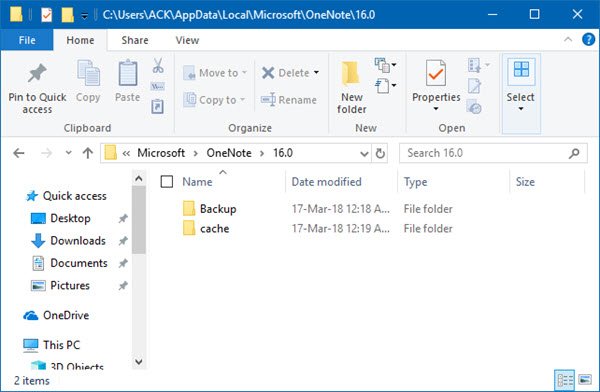
ovat laitteellesi tallennettuja väliaikaisia tietoja. Ne auttavat OneNotea pääsemään resursseihin, kuten multimediatiedostoihin, nopeammin noutamatta niitä pilvestä joka kerta. Kun teet muutoksia OneNotessa, ne tallennetaan ensin laitteellesi ja synkronoidaan sitten säännöllisesti OneDriveen, mutta jos ne ovat vioittuneet, kohtaat tämän ongelman. Tyhjennä OneNote-välimuisti noudattamalla alla mainittuja ohjeita.
- sisäänOneNote,meneTiedosto > Tiedot > Asetukset.
- NapsautaVarmuuskopioi kaikki muistikirjat nytalkaenTallenna ja varmuuskopioi.
- Kun olet valmis, alkaenTallenna ja varmuuskopioivälilehti, etsiVälimuistitiedoston sijainti,ja kopioi polku.
- AvaaTiedostonhallintaja siirry kopioimiimme sijaintiin.
- Avaa nyt16.0kansio.
- Etsivälimuistikansio ja poista se sitten.
Tarkista lopuksi, onko ongelma ratkaistu.
Lukea:Opas kohteeseen
Kuinka korjata OneNote ei synkronoidu?
Jos OneNote ei synkronoidu, sinun pitäisi nähdä, onko Internet-yhteys kunnossa. Tarkista kaistanleveys, kytke reitittimeen virta ja yritä muodostaa yhteys toiseen verkkoon. Jos ongelma ei johdu huonosta Internet-yhteydestä, noudata tässä viestissä mainittuja ratkaisuja.
Lukea:
Kuinka pakotan OneNote-muistikirjan synkronoitumaan?
Jos haluat pakottaa OneNote-muistikirjan synkronoimaan manuaalisesti, siirry kohtaanTiedosto > Tiedot > Näytä synkronoinnin tila.Valitse sittenSynkronoi manuaalisesti, jos haluat synkronoida kaikki muistikirjat, napsautaSynkronoi kaikki,mutta jos haluat synkronoida yhden niistä, napsauta vainSynkronoi nyt.
Lue myös:.
